ie11浏览器不兼容的解决办法
Edge浏览器已然成为最新win10系统的默认浏览器,但是用户量却远远不及IE11,IE11虽然性能得到了大的改进,但在浏览网页的时候还是会出现一些兼容性的问题,下面小编就讲为大家分享IE 11浏览器网页不兼容的四个有效解决方法。
方法一、添加受信任的站点
1、打开IE11浏览器, 点击浏览器右上角的“工具”选项,再选择“Internet选项”;
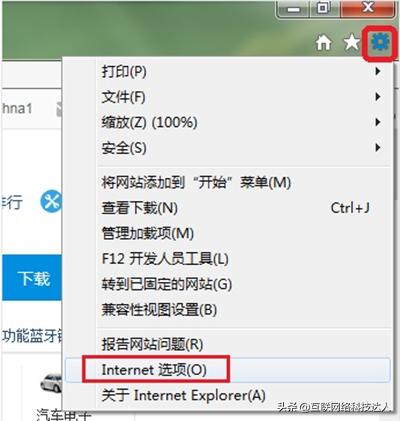
2、点击界面的上方的“安全”选项卡,然后点击“受信任的站点”;

3、点击“站点”,添加该行的网站即可。
方法二、添加兼容性视图设置
1、打开IE11浏览器, 点击浏览器右上角的“工具”选项,再选择“兼容性视图设置”选项;
2、将该行网站添加到“兼容性视图中的网站”;
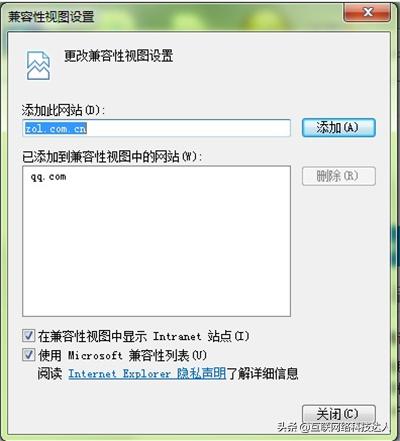
3、关闭IE11浏览器,重新登入。
方法三、关闭保护模式
1、打开IE11浏览器, 点击右上角的“工具”选项,再选择“Internet选项”;
2、点击界面的上方的“安全”选项卡,然后点击“Internet”;
3、把“启用保护模式”的勾选去掉,另外,切换到“高级”选项卡,找到“增强保护模式”,如果前面有勾选并可选的话,请您将前面的勾去掉;
4、关闭IE11浏览器,重新登入。
方法四、禁用GPU硬件加速
如果用户的电脑是没有独立显卡的老机器,在用IE11观看优酷之类的在线视频时,会出现切换为全屏模式后当前视频就自动关闭的异常状况。这是由于用户的集成显卡不支持硬件加速导致的,只要将当前的Flashplayer播放插件卸载,并安装10.2及以下版本即可解决。此外,如果用户并不想在以后升级自己电脑,在进行下面的操作:
1、打开IE, 点击右上角的“工具”选项,再选择“Internet选项”;
2、点击界面的上方的“安全”选项卡,然后点击“Internet”;
3、把“启用保护模式”的勾选去掉,另外,切换到“高级”选项卡,找到“使用软件呈现而不使用GPU呈现”选项,如果前面有勾选并可选的话,请您将前面的勾去掉;
4、关闭IE,重新打开该网站。




















 2161
2161

 被折叠的 条评论
为什么被折叠?
被折叠的 条评论
为什么被折叠?








